E-Mail versenden
In iMikel können Sie beliebig viele Briefpapiere und Textvorlagen erstellen, ganz flexibel nach Daten suchen und über gespeicherte Suchabfragen wiederkehrende Suchvorgänge vereinfachen. Sie können außerdem in jedem Modul für Ihre aufgerufenen Datensätze Nachrichten wie Einladungen, Bestätigungen oder Ankündigungen per Brief, E-Mail, SMS und sogar über die App versenden. Außerdem ist der Versand auch als Serienbrief, Serien-Mail und Serien-SMS möglich und Sie können ein Protokoll der versendeten Korrespondenzen einsehen.
Nachrichten können Sie per E-Mail versenden, indem Sie zunächst den gewünschten Empfänger in einem beliebigen Modul aufrufen. Klicken Sie anschließend auf das @-Symbol.
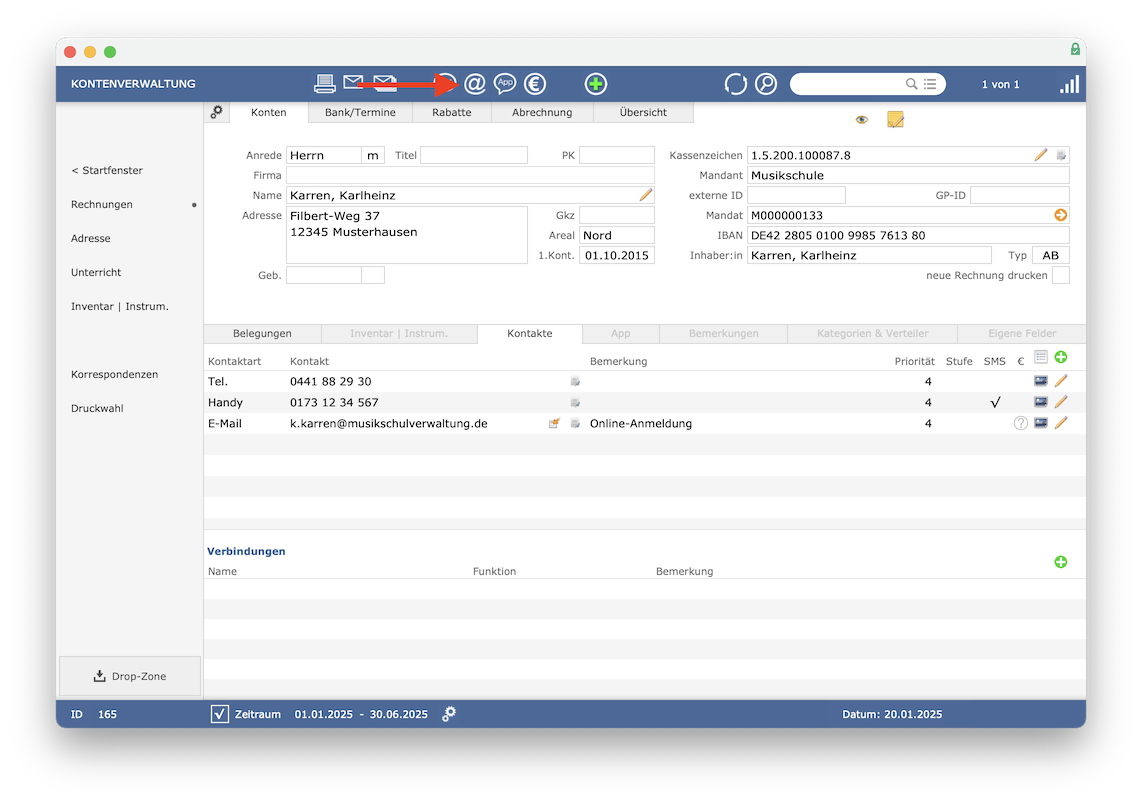
Anschließend können Sie die E-Mail formulieren. Zum Versenden der E-Mail klicken Sie einfach auf Versenden
.
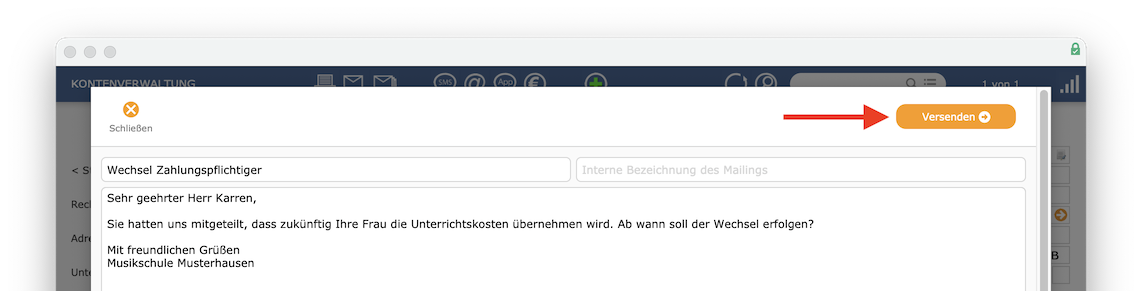
Je nachdem, welche Möglichkeit des Mail-Versands sie nutzen, wird die E-Mail entweder an Ihr Mail-Programm weitergegeben oder die E-Mail wird direkt aus iMikel verschickt.
Weitere Mail-Empfänger hinzufügen
Im Versandassistenten können Sie vor Versand der E-Mail weitere Empfänger hinzufügen. Klicken Sie hierzu auf Auswahl
.
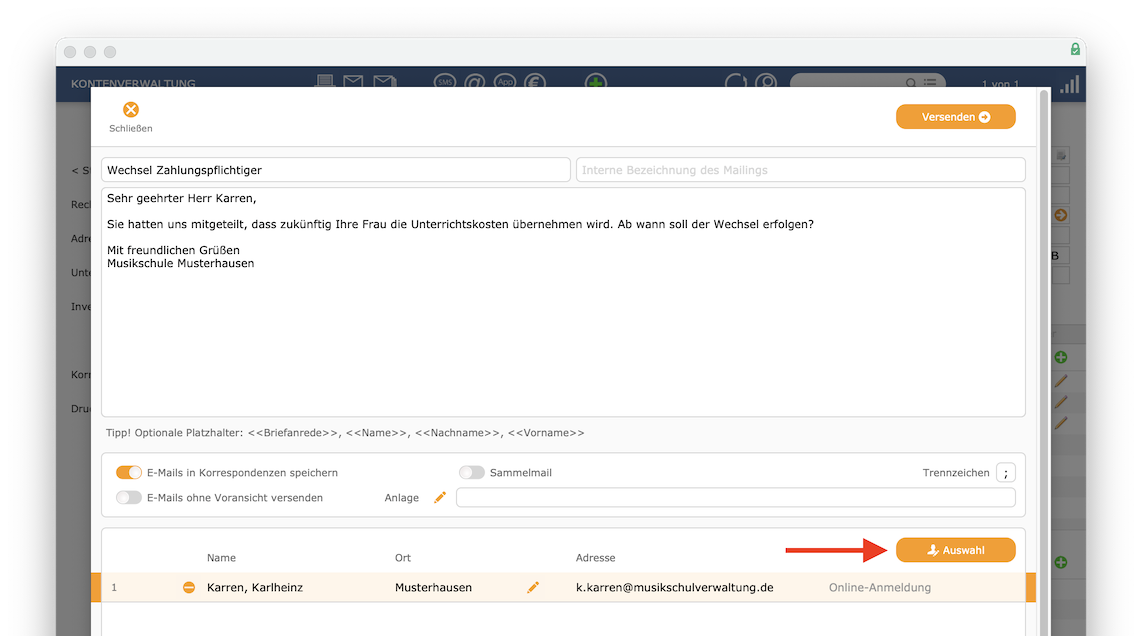
Anschließend können Sie die gewünschten Kontakte auswählen. Hierbei steht Ihnen auch ein Schnellsuchfeld zur Verfügung, über welches weitere Kontakte durch eine Stichworteingabe (Name, Ort, Kontakt) live während der Eingabe gesucht werden können.
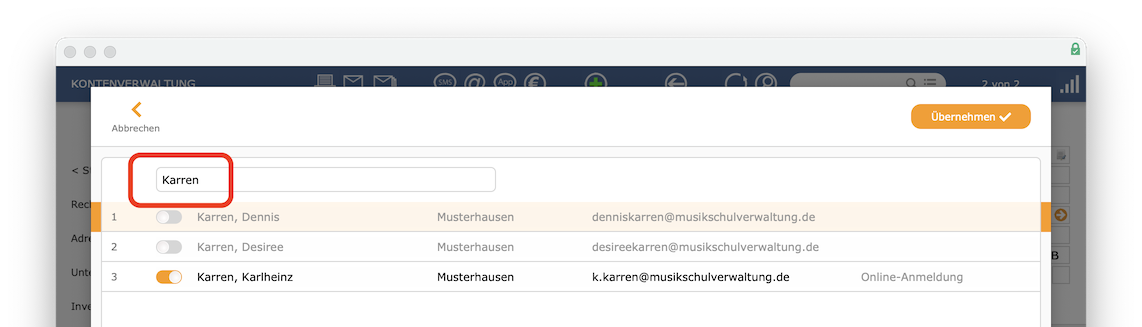
Bestätigen Sie Ihre Auswahl mit Übernehmen
.
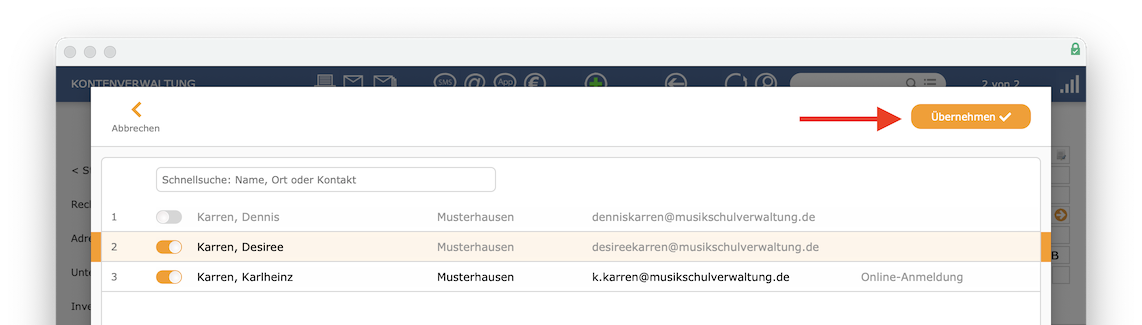
Danach können Sie die E-Mail versenden.
E-Mails über Ihr Standard-Mail-Programm versenden
Sie können E-Mails in iMikel erstellen und danach an Ihr Standard-Mail-Programm übergeben (z. B. Microsoft Outlook). Von dort aus können Sie die E-Mails anschließend versendet.
E-Mail vollständig in Ihrem Standardprogramm erstellen
Sie können auch eine Mail-Adresse aus iMikel verwenden, um anschließend Ihre E-Mail in Ihrem eigenen Mail-Programm zu erstellen. In iMikel genügt ein Klick auf die gewünschte Mail-Adresse.
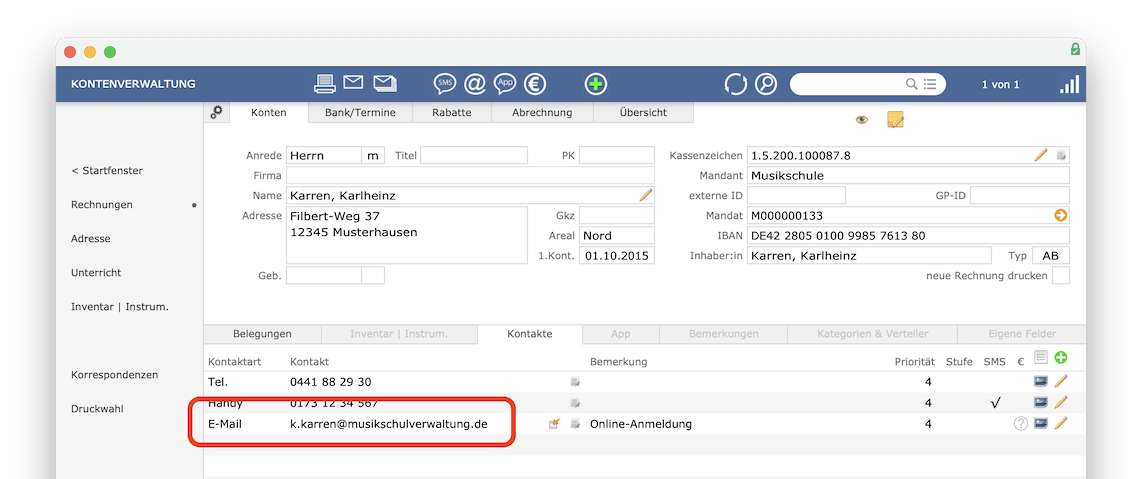
Automatisch wird in Ihrem Mail-Programm das Eingabefenster für eine neue E-Mail geöffnet und die Mail-Adresse sowie die dazugehörige Briefanrede aus iMikel eingetragen.
Speicherungsinformation: Der Text der E-Mail wird von Ihnen außerhalb von iMikel verfasst. Daher werden diese E-Mails nicht in den Korrespondenzen von iMikel gespeichert.
E-Mails direkt über Ihren E-Mail-Server versenden
Die komfortabelste Variante für den Mail-Versand ist der interne Versand aus iMikel heraus. Hierbei werden die E-Mails in iMikel erstellt und ebenso direkt aus iMikel verschickt. In der Benutzerverwaltung sind einige Einstellungen für den direkten Mail-Versand vorzunehmen. Werden diese Einstellungen nicht vorgenommen, werden E-Mails automatisch an Ihr Standard-Mail-Programm übergeben.
Anwender-Tipp: Sind Ihnen die Angaben zu Ihrem Mail-Konto nicht bekannt, erfragen Sie diese bei Ihrer EDV oder Ihrem Provider.
E-Mails archivieren
Ihre versendeten E-Mails können automatisch in den Korrespondenzen gespeichert werden. Aktivieren Sie hierzu einfach die Option E-Mails in Korrespondenzen speichern
.
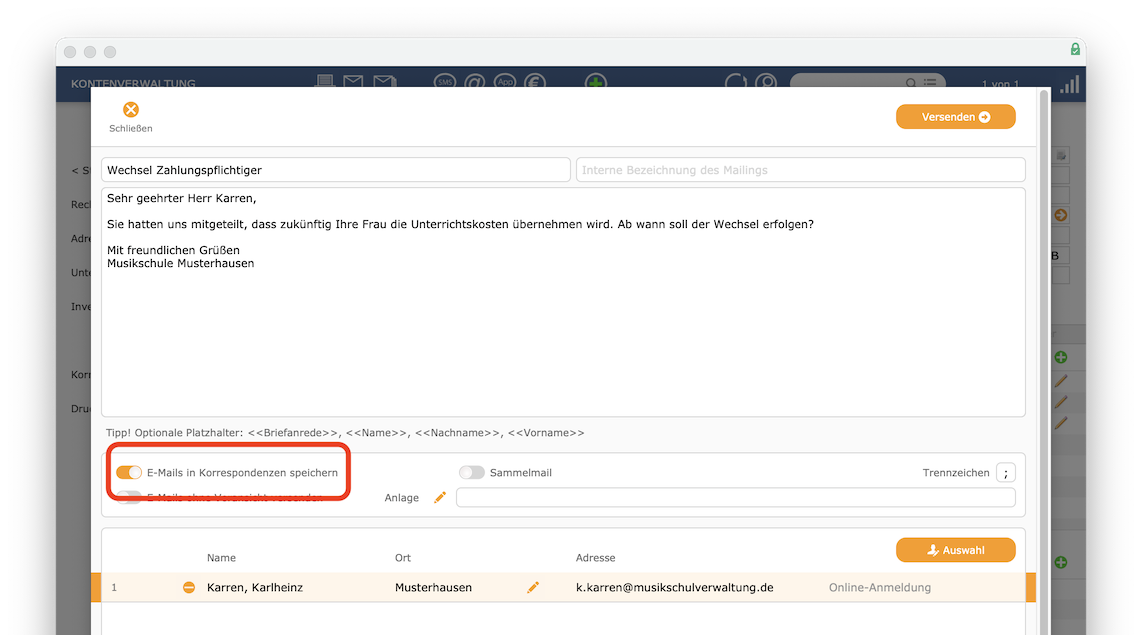
E-Mails mit Anhängen versenden
Sie können Ihrer E-Mail auch eine Datei als Anlage anfügen. Tragen Sie hierzu im Versandassistenten einfach den Pfad zur Datei ein oder klicken Sie auf den Stift und wählen Sie Ihre Anlage aus.
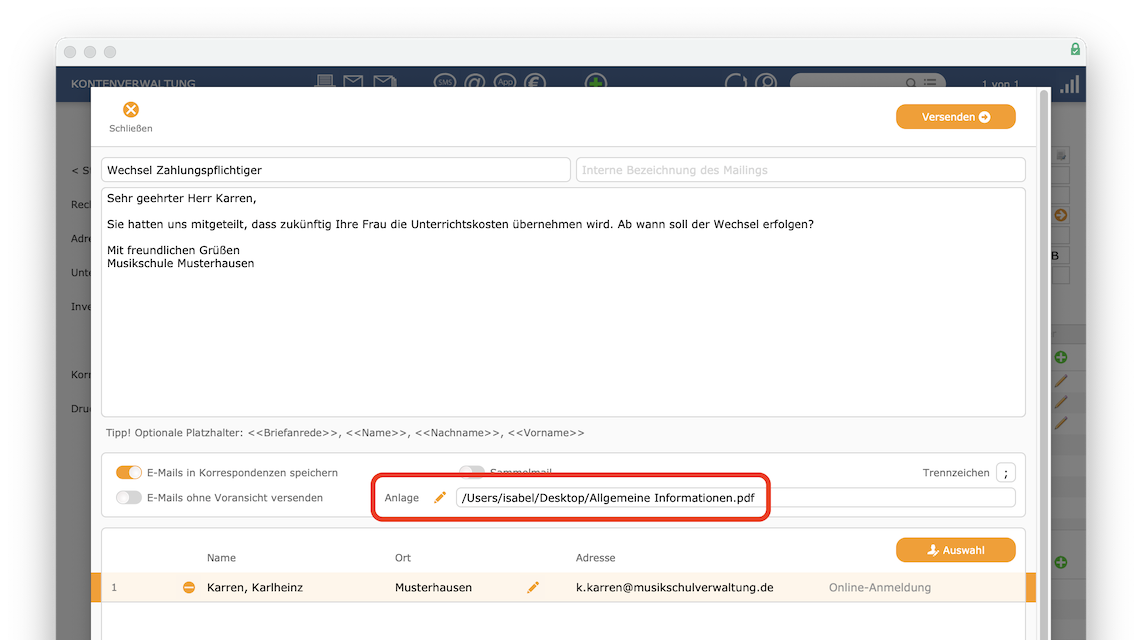
Verwenden Sie die den direkten Versand aus iMikel, so können Sie beliebig viele Anhänge versenden. Übergeben Sie die E-Mails an Ihr externes Mail-Programm, können Sie maximal eine Datei anhängen. Wenn Sie mehr als eine Anlage anhängen möchten, können Sie diese Dateien in einer ZIP-Datei zusammenfügen.
Anwender-Tipp: Möchten Sie E-Mails mit einer großen Anlage an viele Empfänger versenden, ist es ratsam, eine Sammel-Mail zu verwenden. Würden Sie je Empfänger eine E-Mail erzeugen, würde bei jeder der individuellen E-Mails jeweils die große Anlage angefügt und an Ihr Mail-Programm übergeben. Dabei würde der anschließende Versand sehr viel länger dauern, weil neben dem Text der E-Mail auch die große Anlage entsprechend der Empfängerzahl sehr oft versendet wird. Zudem wird jede E-Mail inkl. der Anlage in Ihrem Mail-Programm gespeichert, was auch auf Ihrer Festplatte zusätzlichen Platz benötigt.
Signaturen einfügen
Sie können am Ende des Textes einer E-Mail automatisch Ihre Kontaktdaten hinzufügen lassen. Dieser Anhang wird als Signatur bezeichnet. Die Signatur können Sie in der Benutzerverwaltung hinterlegen. Zukünftig wird sie bei jeder E-Mail, die Sie aus iMikel erstellen, automatisch angehängt.
Mail-Adressen in Zwischenablage kopieren
Über E-Mail-Adressen kopieren
können Sie im Versand-Assistenten die aufgerufenen Mail-Adressen in die Zwischenablage kopieren. Diese Funktion ist praktisch, wenn Sie Mail-Adressen in einem anderen Programm weiterverarbeiten möchten.
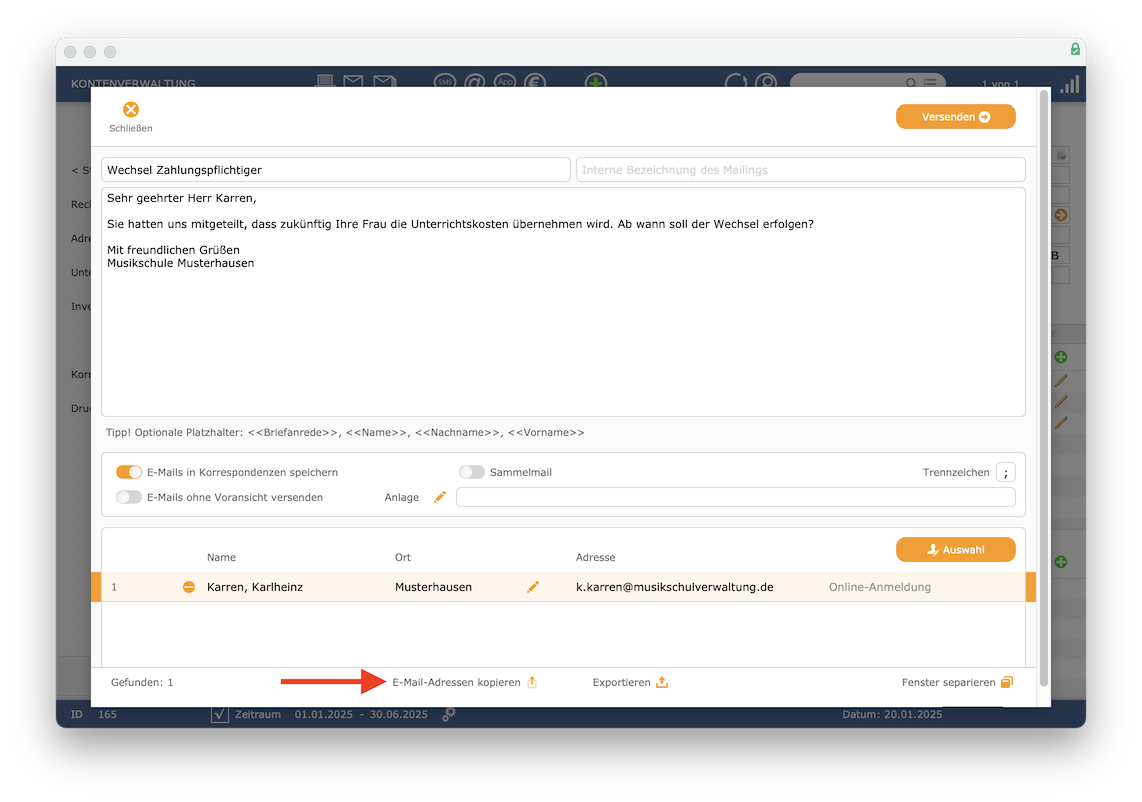
Mail-Adressen als Excel-Datei exportieren
Sie können auch über Exportieren
die momentan angezeigtene Mail-Adressen aus dem Versand-Assistenten in eine Excel-Datei exportieren.
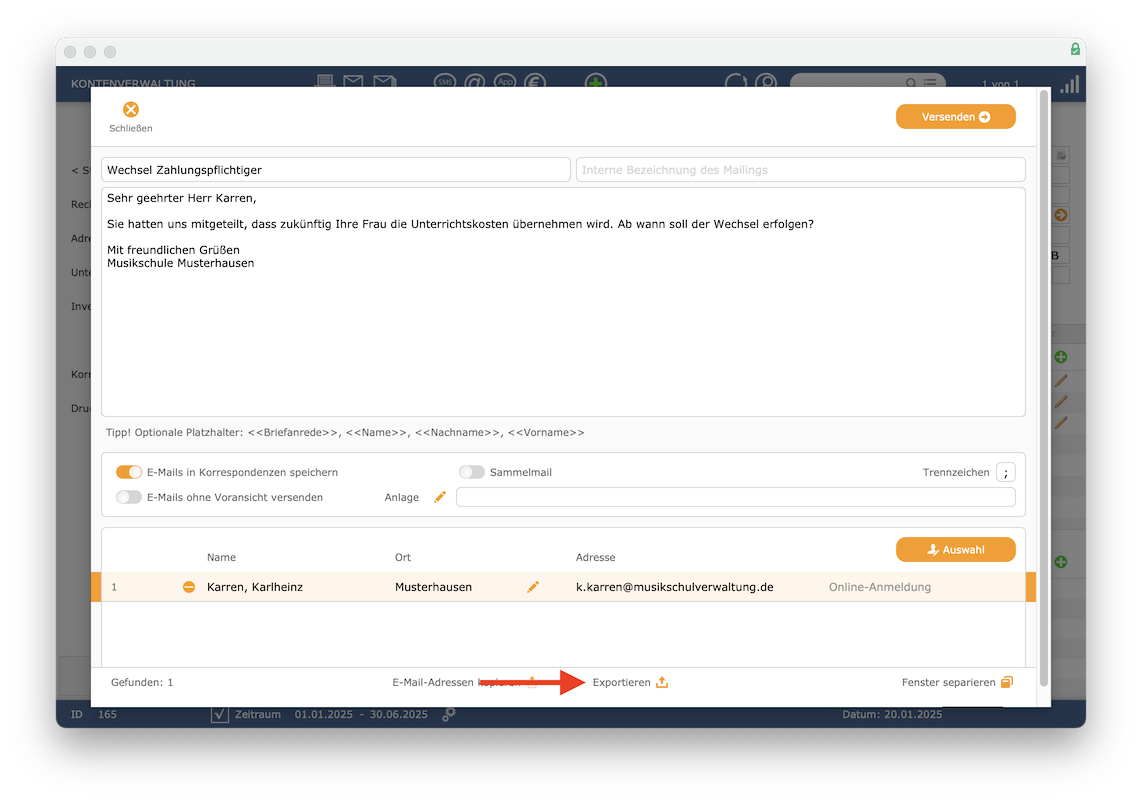
Mail-Adressen aus aktueller Auswahl ausschließen
Über das Durchfahrt verboten
-Zeichen neben der Adresse können Sie im Versand-Assistenten momentan angezeigte Empfänger vom Mail-Versand ausschließen.
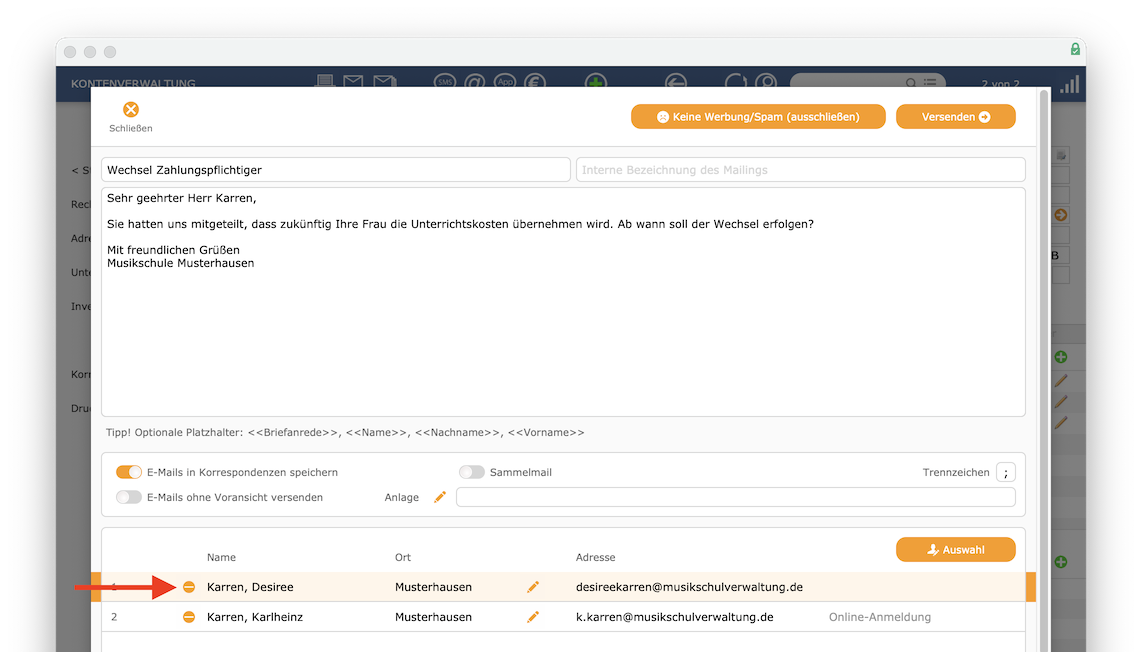
Hinweis bezüglich „Gendern“: Aus Gründen der besseren Lesbarkeit wird auf die gleichzeitige Verwendung der Sprachformen männlich, weiblich und divers (m/w/d) verzichtet. Sämtliche Personenbezeichnungen gelten gleichermaßen für alle Geschlechter. Die verkürzte Sprachform hat nur redaktionelle Gründe und beinhaltet keine Wertung.
